在windows 7操作系统中,设置开机启动项是一个非常实用的功能,它可以帮助用户在开机时自动运行一些常用的软件或服务,从而节省操作时间并提高工作效率。本文将指导您如何轻松地在win7系统中添加和管理开机启动项。
windows 7提供了一个内置的工具——“系统配置”(msconfig),它可以帮助用户管理和修改开机启动项。
- 首先,请点击“开始”按钮,然后在搜索框内输入“msconfig”,并按回车键打开该工具。

- 在打开的窗口中选择“启动”标签页。
- 在这里,您可以查看当前系统的启动项目列表,并通过勾选或取消勾选来启用或禁用相应的程序。
- 若要添加新的启动项,可以将需要启动的应用程序快捷方式复制到启动文件夹中,或者直接在此处勾选对应程序。
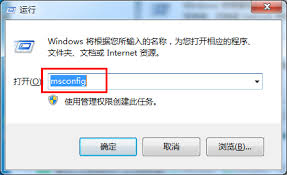
除了使用系统配置工具外,您还可以手动编辑启动文件夹以添加自定义的开机启动项。
- 启动文件夹位于用户的个人文件夹下,具体路径为:c:⁄⁄users⁄⁄[用户名]⁄⁄appdata⁄⁄roaming⁄⁄microsoft⁄⁄windows⁄⁄start menu⁄⁄programs⁄⁄startup。

- 将您希望开机自动运行的程序的快捷方式复制到这个文件夹中即可。
虽然添加开机启动项能够提升便利性,但过多的启动程序可能会导致电脑开机速度变慢。因此,在设置开机启动项时,请谨慎选择,并尽量减少不必要的程序加入启动列表。
通过上述步骤,您现在应该已经掌握了如何在windows 7系统中设置开机启动项的方法。合理利用这一功能,可以让您的电脑使用体验更加顺畅高效。

在mac电脑上安装windows7系统是一个相对复杂的过程,需要您提前做好充分的准备。首先,您需要一个可引导的windows7安装介质(如usb闪存驱动器或dvd),并确保您的mac支持bootcamp。其次,请访问apple官网下载最新的bootcamp支持

在数字化时代,操作系统的选择和安装变得至关重要。对于许多用户来说,windows7仍然是一个理想的操作系统选择,因为它提供了一个稳定、可靠的平台,适合各种用途。本文将指导你如何使用itellyou网站提供的windows7iso文件创建可启动的usb驱动器,以

在日常的工作和学习中,我们常常需要对屏幕上的内容进行截图,以便于保存、分享或者记录重要信息。windows7操作系统提供了多种截图方法,帮助用户高效地完成这一任务。本文将详细介绍如何使用这些功能,让您轻松掌握win7系统的截图技巧。1.使用“printscre

在当今这个数字化时代,电脑已经成为我们日常生活和工作中不可或缺的一部分。然而,随着时间的推移,电脑可能会因为各种原因变得运行缓慢或者出现一些问题。为了确保电脑能够高效稳定地工作,重新安装操作系统成为了一种常见的解决办法。本文将介绍如何使用“win7一键重装系统

在当今快节奏的数字世界中,计算机系统变得越来越复杂,但同时我们对它们的依赖性也在不断增加。为了确保系统的稳定运行和数据安全,选择一款合适的windows7一键还原软件显得尤为重要。本文将介绍几种流行的一键还原软件,并对比它们的特点与功能,帮助您找到最适合自己的

在windows7系统中,有时候用户会遇到音量图标消失的情况,这给日常使用带来了不少不便。音量图标通常位于任务栏的右下角,用于快速调整系统音量、打开或关闭声音以及访问其他音频设置。当这个图标突然不见时,用户可能会感到困惑和不便。本文将从多个角度探讨这个问题的原